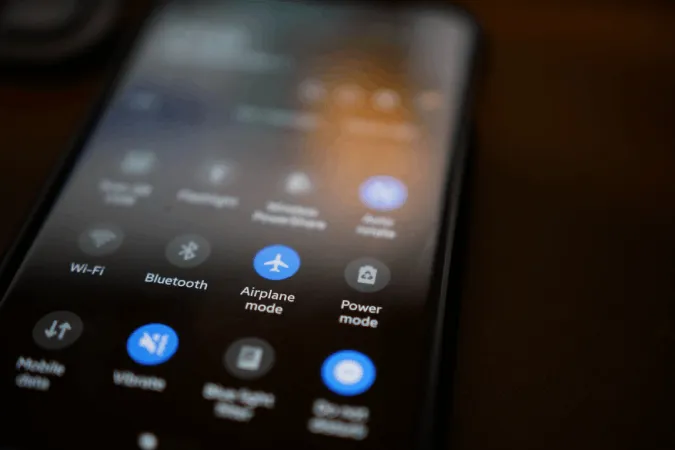Butoanele de volum ale telefonului meu Android s-au stricat recent, ceea ce a făcut ca schimbarea volumului să fie o bătaie de cap pentru mine. Cu toate acestea, în scurt timp, am găsit câteva alternative rapide. Se pare că există multe modalități de a gestiona volumul pe telefonul Android folosind ecranul tactil. Iată toate modalitățile pe care le puteți folosi pentru a modifica volumul pe telefonul Android fără a folosi butoanele fizice de volum.
1. Din setările Android
O alternativă evidentă este de a schimba volumul din aplicația Android Settings. Trebuie doar să deschideți aplicația Setări și să selectați opțiunea Sunet și vibrații. Aici ar trebui să găsești toate controalele de volum de care aveai nevoie chiar în partea de sus.
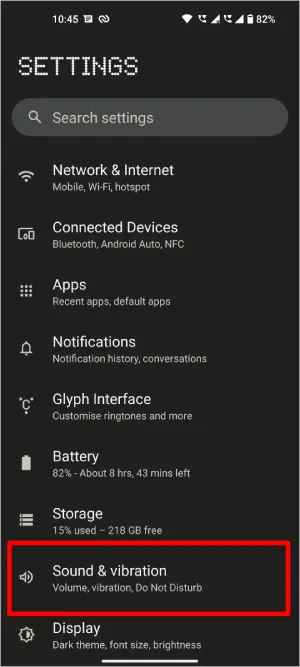
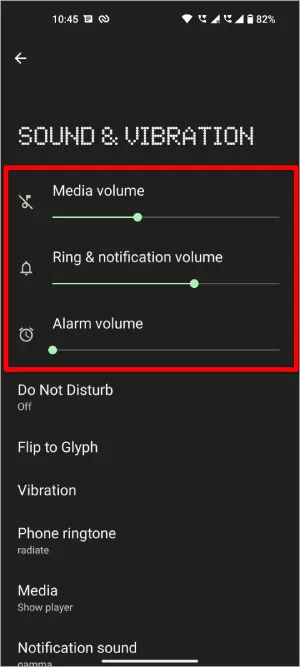
Puteți modifica volumul media, volumul soneriei și al notificărilor și, de asemenea, volumul alarmei. Este posibil ca aceasta să nu fie o opțiune rapidă pentru a schimba volumul, dar este o opțiune pe care vă puteți baza întotdeauna pe orice dispozitiv Android, fără nicio configurare prealabilă.
2. Prin adăugarea unui widget de sunet
Aceasta este o extensie a pasului anterior. În loc să deschideți și să navigați prin Setări de fiecare dată, puteți crea un widget pentru acea setare specifică pentru a o accesa cu ușurință.
Pentru a face acest lucru, apăsați lung pe ecranul de pornire și selectați opțiunea Widgeturi pentru a deschide panoul de widgeturi. În panoul Widgets, derulați în jos până la opțiunea Settings (Setări) și apăsați lung pe comanda rapidă Settings (Setări) pentru a o adăuga la ecranul de pornire.
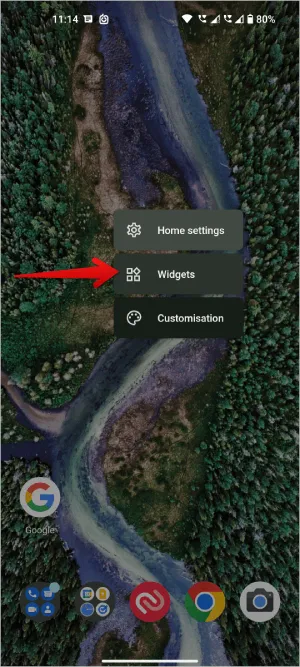
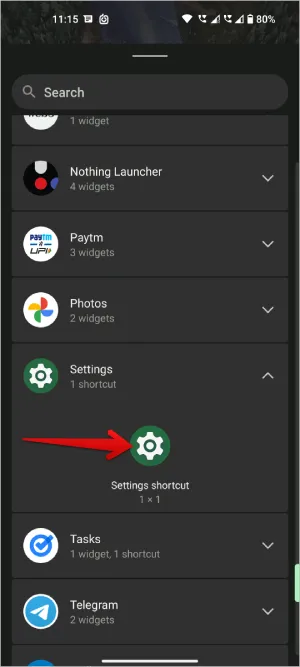
Odată adăugată, se deschide o pagină Settings Shortcuts (Comenzi rapide pentru setări) unde puteți selecta comanda rapidă. Astfel, indiferent ce ați selectat, se creează o comandă rapidă pentru acea setare specifică. Pe pagina respectivă, derulați în jos și selectați opțiunea Sound and vibration (Sunet și vibrații).
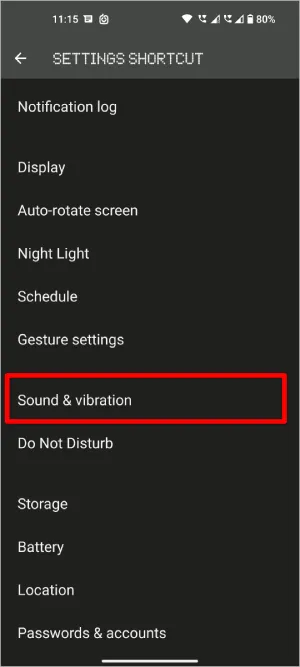
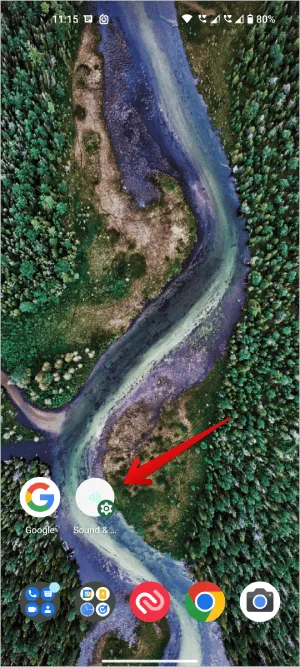
Gata, ați creat cu succes o comandă rapidă pentru setările de sunet. Acum, în loc să deschideți de fiecare dată acea pagină de setări specifică, puteți utiliza doar comanda rapidă pentru a accesa cu ușurință comenzile de volum.
3. Utilizarea asistentului vocal
O altă opțiune simplă și rapidă este să folosiți asistenții vocali precum Google Assistant sau Bixby. În timp ce Google Assistant este disponibil pe toate dispozitivele Android de la toți producătorii de echipamente originale, inclusiv Samsung, Bixby este disponibil doar pe telefoanele Samsung. Așadar, voi proceda aici cu Google Assistant, dar și Bixby are un proces similar. (Din păcate, Alexa nu funcționează cu controale de dispozitiv).
În primul rând, asigurați-vă că ați activat Google Assistant pe dispozitivul dvs. Pentru a face acest lucru, deschideți aplicația Google > pictograma de profil > Setări > Google Assistant. Dacă nu l-ați configurat, îl puteți configura de aici. Urmați doar pasul și abia ar trebui să vă ia câteva minute pentru a finaliza procesul.
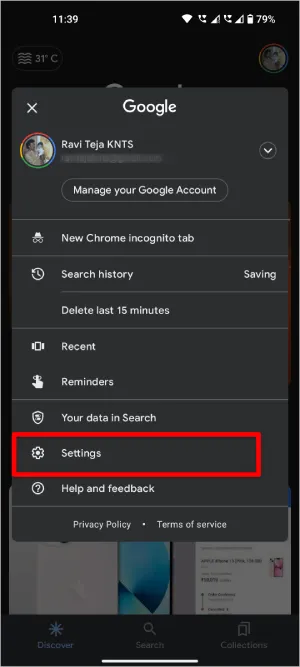
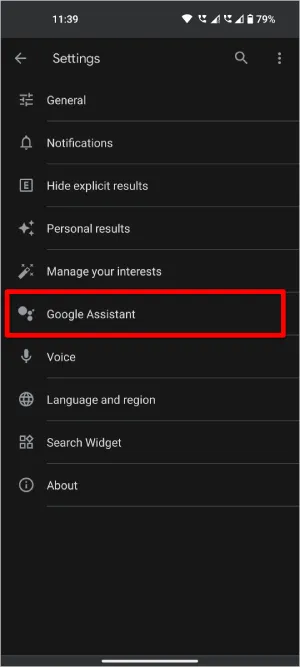
După ce ați terminat, spuneți „Hei, Google, mărește volumul”. Ar trebui să mărească puțin volumul. Puteți spune, de asemenea, „Hei, Google, setează volumul la 80%” și acesta setează volumul la 80%, indiferent de volumul curent.
În loc să spuneți de fiecare dată „Hei Google”, puteți pur și simplu să glisați din colțul de jos al ecranului telefonului Android pentru a lansa Google Assistant. Odată făcut acest lucru, puteți tasta comanda sau puteți pur și simplu să spuneți comanda de genul „Set the volume to the max”.
4. Activarea meniului de accesibilitate
Toate metodele anterioare au câteva lucruri care le rețin. Pentru prima opțiune, este nevoie de mult timp pentru a deschide setarea specifică. Deși opțiunea widget a facilitat lucrurile prin crearea unei comenzi rapide, o puteți accesa doar de pe ecranul principal. Asistentul vocal are nevoie de introducerea vocii, așa că atrage foarte mult atenția și nu este potrivit în locuri publice.
Însă, cu ajutorul meniului de accesibilitate, puteți modifica volumul atunci când utilizați orice aplicație. De asemenea, nu trebuie să vă bazați pe comenzile vocale. Configurarea este necesară, dar rapidă.
Pe telefonul Android, deschideți aplicația Setări > Accesibilitate > Meniu de accesibilitate.
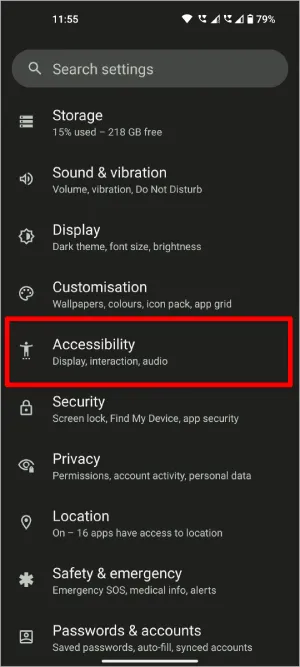
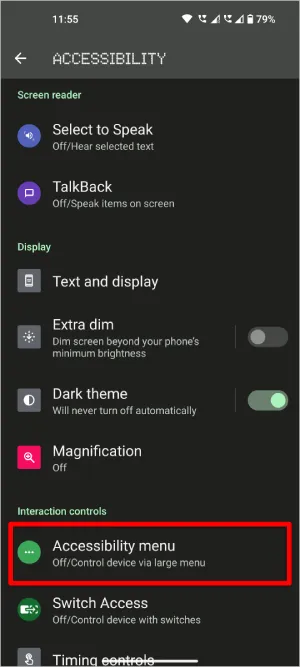
Pe pagina meniului Accesibilitate, activați comutatorul de lângă opțiunea de comandă rapidă a meniului Accesibilitate. În fereastra pop-up, apăsați pe Allow for Accessibility menu (Permiteți meniul de accesibilitate) pentru a avea control asupra dispozitivului dvs.
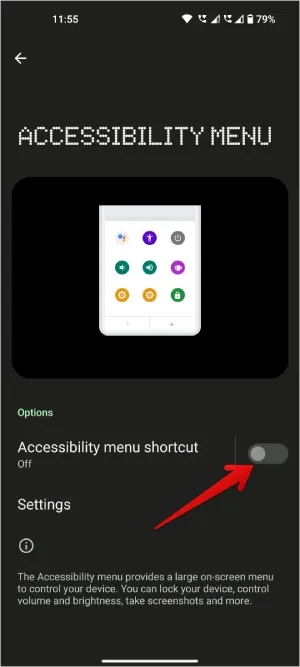
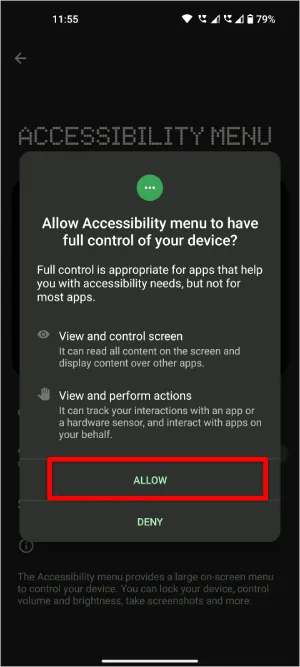
Acum ar trebui să vedeți o comandă rapidă în partea laterală a afișajului, dacă apăsați pe ea, se deschide meniul Accesibilitate care include și comenzile Volum sus și Volum jos.
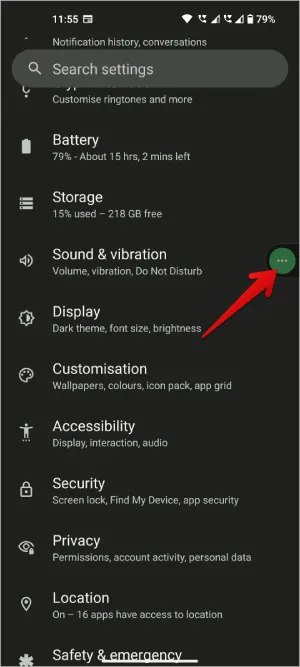
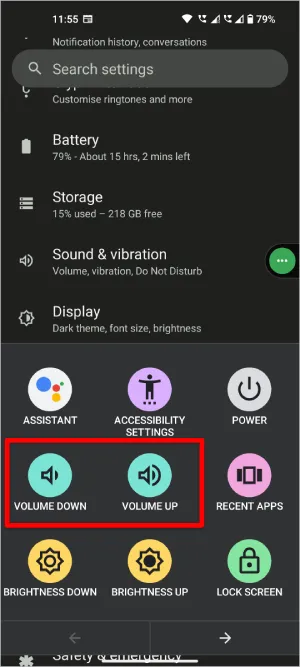
Această comandă rapidă va fi disponibilă în partea laterală a ecranului, indiferent de aplicația pe care o aveți deschisă. Ea va fi disponibilă chiar și în aplicațiile cu ecran complet, cum ar fi YouTube și Jocuri, unde aveți nevoie mai ales de comenzile de volum.
5. Cu butoane pentru căști/auriculare
O altă opțiune este prin utilizarea butoanelor de pe căști sau căști. Chiar dacă folosiți un TWS, majoritatea căștilor vin cu controale de volum prin gesturi. Cu toate acestea, această opțiune funcționează la unele căști și în timp ce la altele nu funcționează. De asemenea, funcționalitatea depinde de marca și modelul produsului. Dar dacă dispozitivul dvs. audio are buton de control audio, ceea ce cel mai probabil are, aceasta este o modalitate mult mai bună de a controla volumul pe smartphone-ul Android decât orice altă modalitate menționată anterior.
6. Utilizarea aplicațiilor de la terți
Puteți încerca câteva aplicații terțe pentru a controla volumul pe telefonul dumneavoastră Android. Una dintre cele mai bune aplicații pe care am încercat-o este Assistive Volume Button. La fel ca în cazul meniului Accesibilitate, un mic buton de comandă rapidă va fi plasat pe ecran. În timp ce trebuie să vă bazați pe butoanele de volum în sus și în jos de acolo, această aplicație vă oferă un cursor de volum curat.
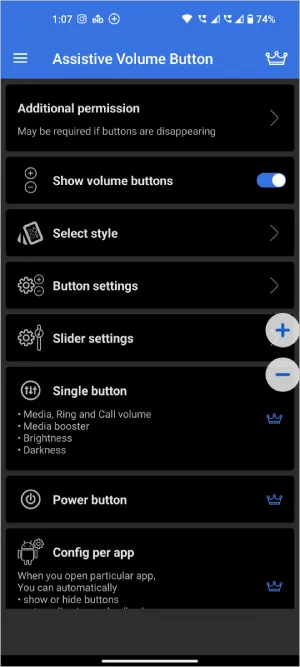
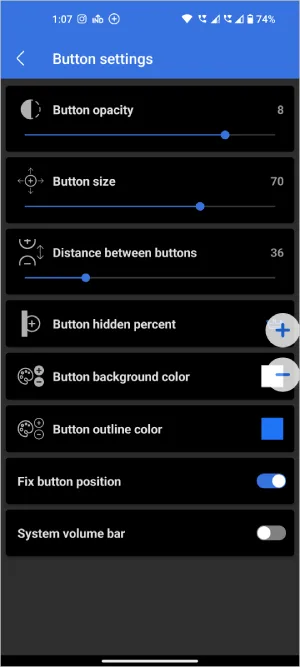
Un alt avantaj este că puteți chiar să personalizați aspectul comenzilor de volum, puteți diferite slide-uri de volum, cum ar fi ringtone, media, alarmă, notificări etc. De asemenea, există mai multe opțiuni de personalizare pentru dimensiunea comenzii rapide de pe ecran, transparența, etc. În general, vă aduce butoane fizice și le face complet virtuale cu opțiuni de stil adăugate.
7. Încercați să remodificați alte butoane fizice
Deși opțiunile anterioare funcționează foarte bine, acestea nu funcționează bine atunci când ecranul este oprit. Aici intervine remaparea butoanelor. Dacă telefonul tău are butoane suplimentare, cum ar fi butonul de captură sau butonul Bixby, atunci îl remapezi pentru a schimba volumul pe telefonul tău Android. Button Mapper este o aplicație bună pentru a face exact acest lucru.
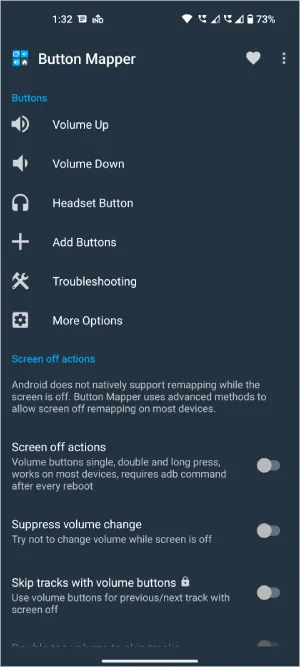
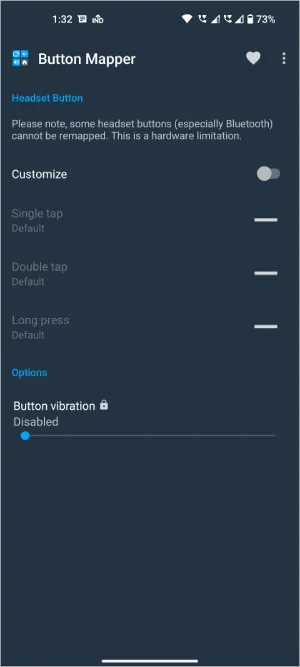
Deschideți aplicația și acordați toate permisiunile necesare. Acum, selectați butonul pe care doriți să îl utilizați pentru a controla volumul pe Android și mapatizați-l cu volumul în jos sau volumul în sus. Chiar dacă doriți să modificați volumul în direcția opusă, puteți apăsa butonul, apoi puteți controla volumul cu ajutorul cursorului pe care ar trebui să îl vedeți pe ecran.
Momentul de a face liniște
În loc să folosiți aplicațiile terțe despre care am discutat mai sus, puteți încerca și alte aplicații de control al volumului, cum ar fi Always Visible Volume Button, Volume Notification etc. De asemenea, mai există și alte câteva aplicații de remapare a butoanelor. Vorbind despre aplicațiile de control al volumului, încercați și aplicațiile de mărire a volumului și aplicațiile de egalizare pe Android pentru a vă îmbunătăți experiența.